Win10如何修改WindowsApps权限来阻止系统自动安装应用游戏?在使用Win10系统的过程中,微软会定期推送一些应用或游戏并且自动安装,这着实令人不爽,以往我们会通过修改组策略或注册表的方法来阻止系统自动安装应用游戏,今天小编将教大家另外一种方法,通过修改WindowsApps权限来阻止系统自动安装应用游戏。
方法如下:
1、WindowsApps的路径为:
C:\Program Files\WindowsApps在WindowsApps上点击右键,选择“属性”,切换到“安全”选项卡。
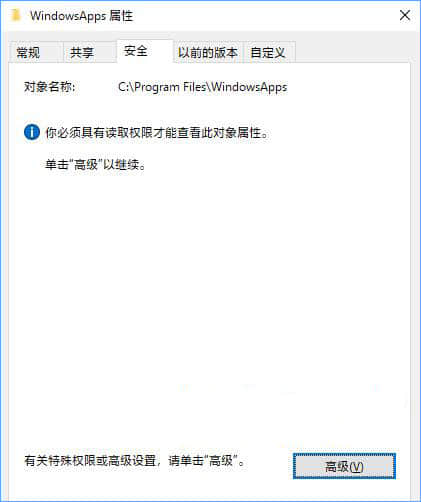
2、把WindowsApps文件夹的所有者更改为当前用户。
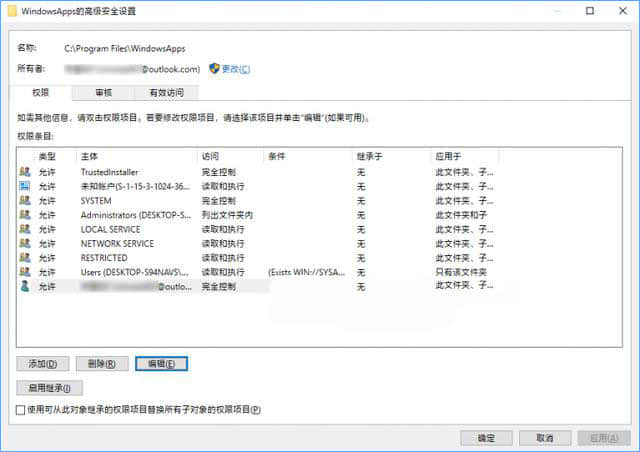
3、然后禁用继承权限后点击“编辑”按钮打开“WindowsApps的权限项目”窗口,点击窗口右侧的“显示高级权限”。如图:
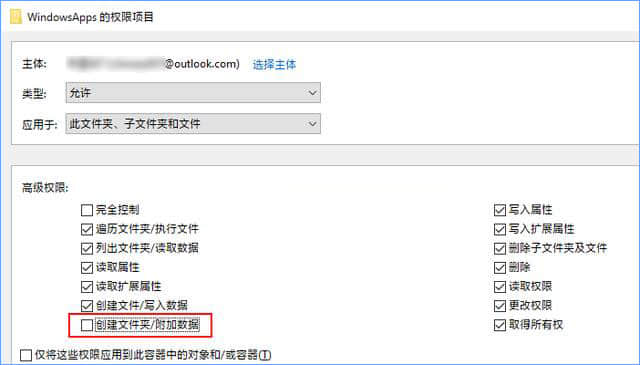
4、取消勾选“创建文件夹/附加数据”高级权限。最后一路确定关闭所有打开的属性和权限窗口。
5、这样再下载安装应用或游戏时,就会因没有在WindowsApps目录下创建应用文件夹的权限而无法安装,从而达到了阻止微软推送自动安装应用的目的。
PS:需要注意的是,这样一来,你也无法手动下载和安装应用了。所以,你在安装应用之前,需要先恢复“创建文件夹/附加数据”的高级权限。
以上就是Win10通过修改WindowsApps权限来阻止系统自动安装应用游戏的方法,如果你也对微软自动安装应用游戏感到反感的话,可以按照以上步骤进行阻止。
相关阅读 >>
win10在查找设置中搜索提示“搜索结果还没还有完全就绪”怎么办?
更多相关阅读请进入《win10》频道 >>




